桌签、台签批量打印模板-分分钟搞定上百个桌签
- 格式:xls
- 大小:60.00 KB
- 文档页数:2
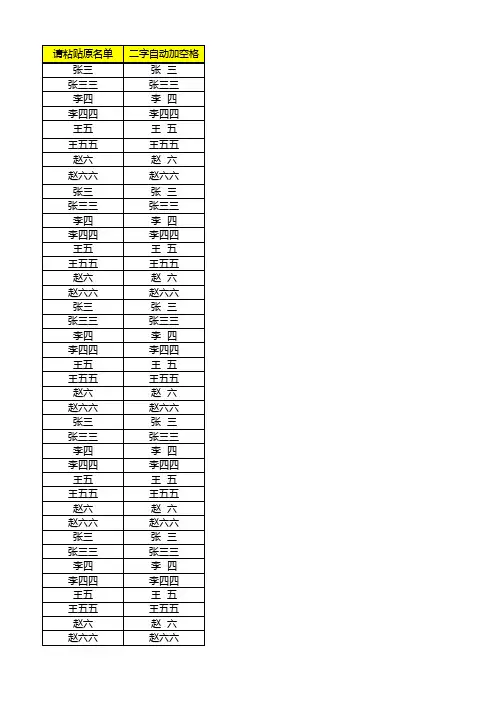

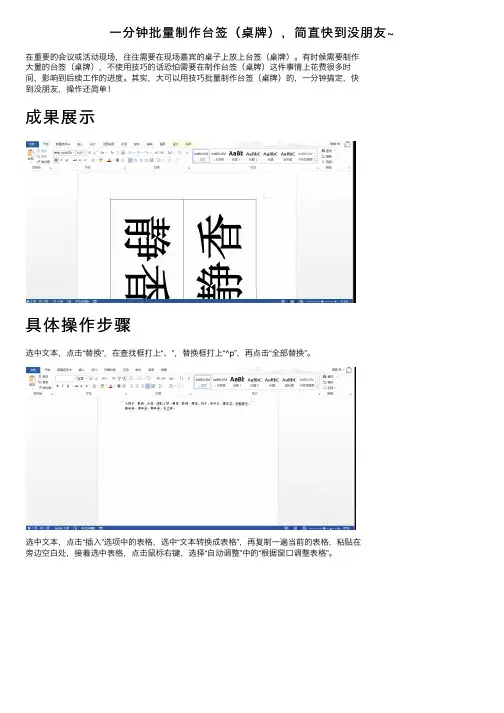
⼀分钟批量制作台签(桌牌),简直快到没朋友~
在重要的会议或活动现场,往往需要在现场嘉宾的桌⼦上放上台签(桌牌)。
有时候需要制作
⼤量的台签(桌牌),不使⽤技巧的话恐怕需要在制作台签(桌牌)这件事情上花费很多时
间,影响到后续⼯作的进度。
其实,⼤可以⽤技巧批量制作台签(桌牌)的,⼀分钟搞定,快
到没朋友,操作还简单!
成果展⽰
具体操作步骤
选中⽂本,点击“替换”,在查找框打上“、”,替换框打上“^p”,再点击“全部替换”。
选中⽂本,点击“插⼊”选项中的表格,选中“⽂本转换成表格”,再复制⼀遍当前的表格,粘贴在
旁边空⽩处,接着选中表格,点击⿏标右键,选择“⾃动调整”中的“根据窗⼝调整表格”。
选中表格中的⽂字,点击⿏标右键,选择“⽂字⽅向”选项调整⽂字⽅向,再点击“布局”,设置⽂字的对齐⽅式,再调整单元格的⼤⼩。
通过快捷键缩放字体⼤⼩,调整到合适⼤⼩即可。
(Ctrl+] 放⼤、Ctrl+[ 缩⼩)
当然了,也有的⼈名字是四个字的,四字名字放⼤出现变成两⾏的情况就在“布局”中调整单元格⼤⼩之后再调整字体⼤⼩即可。
需要把Word⽂档转换为其他⽂件格式也不难,⽤在线转换⼯具也可以快速搞定~。
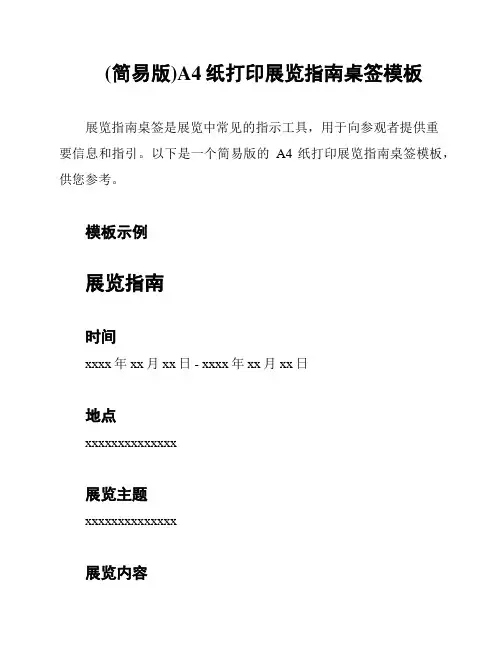
(简易版)A4纸打印展览指南桌签模板
展览指南桌签是展览中常见的指示工具,用于向参观者提供重
要信息和指引。
以下是一个简易版的A4纸打印展览指南桌签模板,供您参考。
模板示例
展览指南
时间
xxxx年xx月xx日 - xxxx年xx月xx日
地点
xxxxxxxxxxxxxx
展览主题
xxxxxxxxxxxxxx
展览内容
xxxxxxxxxxxxxx
参观须知
- 请保持安静,不要摄影或录像
- 请勿触摸展品
- 请遵守指定的参观路线
联系方式
- xxxxxxxxxxxxxx
- 邮箱:xxxxxxxxxxxxxx
更多信息
请扫描下方二维码或访问我们的网站:
使用说明
1. 打印时,请确保选择A4纸张大小。
2. 在模板示例中替换所有的"xxxxxxxxxxxxxx"内容为实际展览信息。
3. 如果需要更多的参观须知或联系方式,请根据实际需要添加
或删除相关内容。
4. 可以根据需要自定义展览指南的样式和布局。
该展览指南桌签模板简洁明了,适用于展览等活动中提供基本
指引和联系方式的需求。
根据实际情况,您可以拓展和修改这个模
板以适应特定的展览需求。
请注意,此模板为简易版,如果有需要更复杂的设计或特殊要求,请使用适当的专业设计软件来创建展览指南桌签。
希望本模板能够帮助您快速创建展览指南桌签,如有其他问题,请随时与我们联系。
谢谢!。
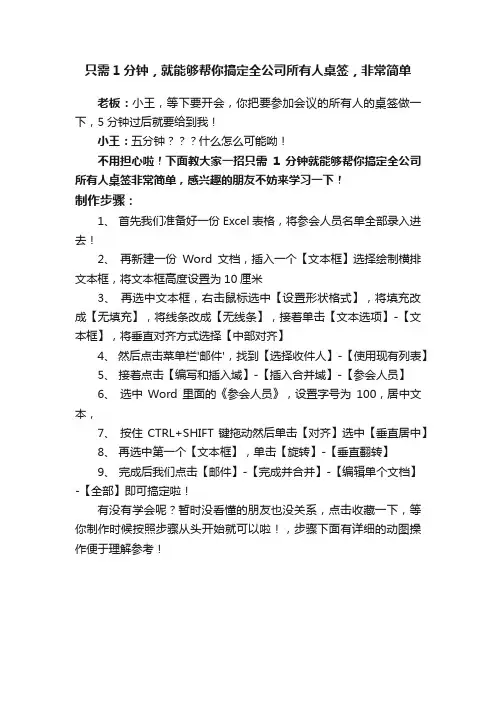
只需1分钟,就能够帮你搞定全公司所有人桌签,非常简单
老板:小王,等下要开会,你把要参加会议的所有人的桌签做一下,5分钟过后就要给到我!
小王:五分钟什么怎么可能呦!
不用担心啦!下面教大家一招只需1分钟就能够帮你搞定全公司所有人桌签非常简单,感兴趣的朋友不妨来学习一下!
制作步骤:
1、首先我们准备好一份Excel表格,将参会人员名单全部录入进去!
2、再新建一份Word文档,插入一个【文本框】选择绘制横排文本框,将文本框高度设置为10厘米
3、再选中文本框,右击鼠标选中【设置形状格式】,将填充改成【无填充】,将线条改成【无线条】,接着单击【文本选项】-【文本框】,将垂直对齐方式选择【中部对齐】
4、然后点击菜单栏'邮件',找到【选择收件人】-【使用现有列表】
5、接着点击【编写和插入域】-【插入合并域】-【参会人员】
6、选中Word里面的《参会人员》,设置字号为100,居中文本,
7、按住CTRL+SHIFT键拖动然后单击【对齐】选中【垂直居中】
8、再选中第一个【文本框】,单击【旋转】-【垂直翻转】
9、完成后我们点击【邮件】-【完成并合并】-【编辑单个文档】-【全部】即可搞定啦!
有没有学会呢?暂时没看懂的朋友也没关系,点击收藏一下,等你制作时候按照步骤从头开始就可以啦!,步骤下面有详细的动图操作便于理解参考!。
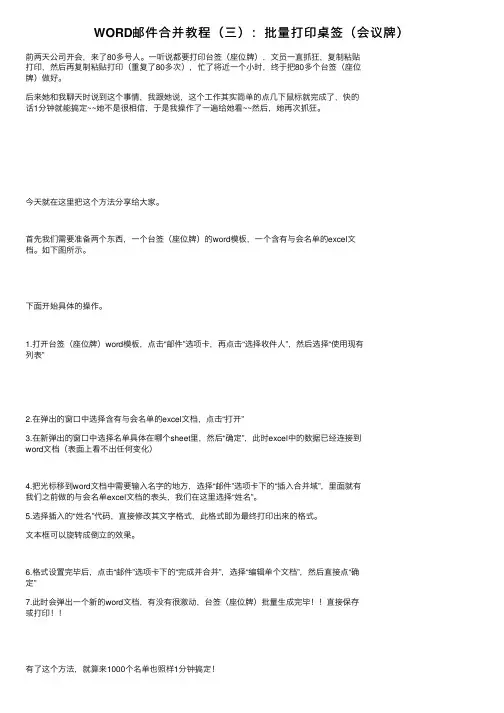
WORD邮件合并教程(三):批量打印桌签(会议牌)前两天公司开会,来了80多号⼈。
⼀听说都要打印台签(座位牌),⽂员⼀直抓狂,复制粘贴打印,然后再复制粘贴打印(重复了80多次),忙了将近⼀个⼩时,终于把80多个台签(座位牌)做好。
后来她和我聊天时说到这个事情,我跟她说,这个⼯作其实简单的点⼏下⿏标就完成了,快的话1分钟就能搞定~~她不是很相信,于是我操作了⼀遍给她看~~然后,她再次抓狂。
今天就在这⾥把这个⽅法分享给⼤家。
⾸先我们需要准备两个东西,⼀个台签(座位牌)的word模板,⼀个含有与会名单的excel⽂档。
如下图所⽰。
下⾯开始具体的操作。
1.打开台签(座位牌)word模板,点击“邮件”选项卡,再点击“选择收件⼈”,然后选择“使⽤现有列表”2.在弹出的窗⼝中选择含有与会名单的excel⽂档,点击“打开”3.在新弹出的窗⼝中选择名单具体在哪个sheet⾥,然后“确定”,此时excel中的数据已经连接到word⽂档(表⾯上看不出任何变化)4.把光标移到word⽂档中需要输⼊名字的地⽅,选择“邮件”选项卡下的“插⼊合并域”,⾥⾯就有我们之前做的与会名单excel⽂档的表头,我们在这⾥选择“姓名”。
5.选择插⼊的“姓名”代码,直接修改其⽂字格式,此格式即为最终打印出来的格式。
⽂本框可以旋转成倒⽴的效果。
6.格式设置完毕后,点击“邮件”选项卡下的“完成并合并”,选择“编辑单个⽂档”,然后直接点“确定”7.此时会弹出⼀个新的word⽂档,有没有很激动,台签(座位牌)批量⽣成完毕!!直接保存或打印!!有了这个⽅法,就算来1000个名单也照样1分钟搞定!TOP10 精彩导航(回复⽂章前数字阅读)38 拉近废⽚与⼤⽚的距离--你真的会裁照⽚吗39 让PPT提升10倍效率的8个技巧32 HR必看,与⾝份证号码相关的excel公式技巧17 Excel⾃动到期提醒,狠实⽤!42 职场⼈都在⽤的Excel函数公式40 【实⽤】Word神操作,不只是快捷键!41 4步搞定WORD多级编号,论⽂再也不愁了43 图解《党政机关公⽂格式2012版》国家标准36 怎样找到没保存的Office⽂档?37 Windows键,你所不知道的妙⽤OFFICE职场训练营受欢迎的OFFICE应⽤分享如何订阅。
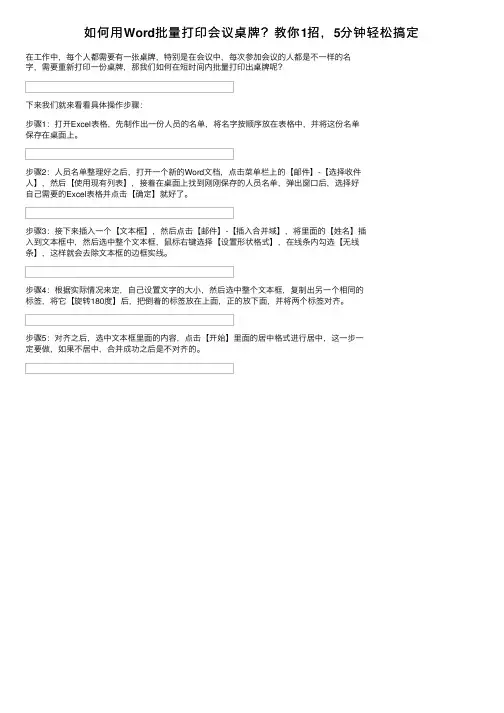
如何⽤Word批量打印会议桌牌?教你1招,5分钟轻松搞定
在⼯作中,每个⼈都需要有⼀张桌牌,特别是在会议中,每次参加会议的⼈都是不⼀样的名
字,需要重新打印⼀份桌牌,那我们如何在短时间内批量打印出桌牌呢?
下来我们就来看看具体操作步骤:
步骤1:打开Excel表格,先制作出⼀份⼈员的名单,将名字按顺序放在表格中,并将这份名单
保存在桌⾯上。
步骤2:⼈员名单整理好之后,打开⼀个新的Word⽂档,点击菜单栏上的【邮件】-【选择收件
⼈】,然后【使⽤现有列表】,接着在桌⾯上找到刚刚保存的⼈员名单,弹出窗⼝后,选择好
⾃⼰需要的Excel表格并点击【确定】就好了。
步骤3:接下来插⼊⼀个【⽂本框】,然后点击【邮件】-【插⼊合并域】,将⾥⾯的【姓名】插
⼊到⽂本框中,然后选中整个⽂本框,⿏标右键选择【设置形状格式】,在线条内勾选【⽆线
条】,这样就会去除⽂本框的边框实线。
步骤4:根据实际情况来定,⾃⼰设置⽂字的⼤⼩,然后选中整个⽂本框,复制出另⼀个相同的
标签,将它【旋转180度】后,把倒着的标签放在上⾯,正的放下⾯,并将两个标签对齐。
步骤5:对齐之后,选中⽂本框⾥⾯的内容,点击【开始】⾥⾯的居中格式进⾏居中,这⼀步⼀
定要做,如果不居中,合并成功之后是不对齐的。
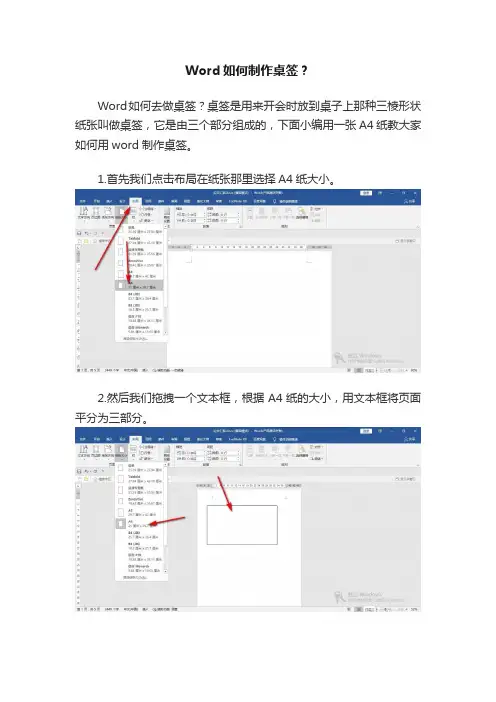
Word如何制作桌签?
Word如何去做桌签?桌签是用来开会时放到桌子上那种三棱形状纸张叫做桌签,它是由三个部分组成的,下面小编用一张A4纸教大家如何用word制作桌签。
1.首先我们点击布局在纸张那里选择A4纸大小。
2.然后我们拖拽一个文本框,根据A4纸的大小,用文本框将页面平分为三部分。
3.选中文本框,在格式中的大小设置高十厘米,宽二十一厘米。
4.然后我们在文本框中输入姓名,规格是黑体,100字号。
5.之后我们复制文本框,将上方的文本框水平翻转一下,这样折叠的时候两面文字都是正面。
这个需要注意,打印出来折叠下就可以了。
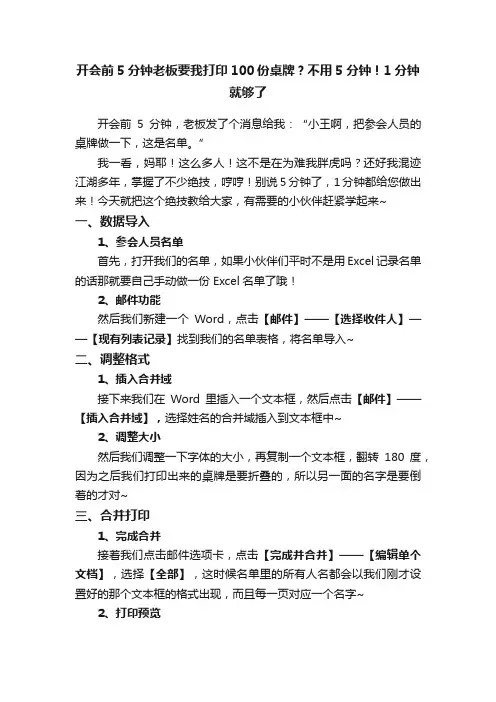
开会前5分钟老板要我打印100份桌牌?不用5分钟!1分钟
就够了
开会前5分钟,老板发了个消息给我:“小王啊,把参会人员的桌牌做一下,这是名单。
”
我一看,妈耶!这么多人!这不是在为难我胖虎吗?还好我混迹江湖多年,掌握了不少绝技,哼哼!别说5分钟了,1分钟都给您做出来!今天就把这个绝技教给大家,有需要的小伙伴赶紧学起来~
一、数据导入
1、参会人员名单
首先,打开我们的名单,如果小伙伴们平时不是用Excel记录名单的话那就要自己手动做一份Excel名单了哦!
2、邮件功能
然后我们新建一个Word,点击【邮件】——【选择收件人】——【现有列表记录】找到我们的名单表格,将名单导入~
二、调整格式
1、插入合并域
接下来我们在Word里插入一个文本框,然后点击【邮件】——【插入合并域】,选择姓名的合并域插入到文本框中~
2、调整大小
然后我们调整一下字体的大小,再复制一个文本框,翻转180度,因为之后我们打印出来的桌牌是要折叠的,所以另一面的名字是要倒着的才对~
三、合并打印
1、完成合并
接着我们点击邮件选项卡,点击【完成并合并】——【编辑单个文档】,选择【全部】,这时候名单里的所有人名都会以我们刚才设置好的那个文本框的格式出现,而且每一页对应一个名字~
2、打印预览
我们点击【文件】——【打印】,在这里就可以预览到效果啦!怎么样?是不是很简单呢?
这就是今天要分享给大家的小妙招啦!大家都学会了吗?如果有什么问题的话可以在评论区提问哦!。
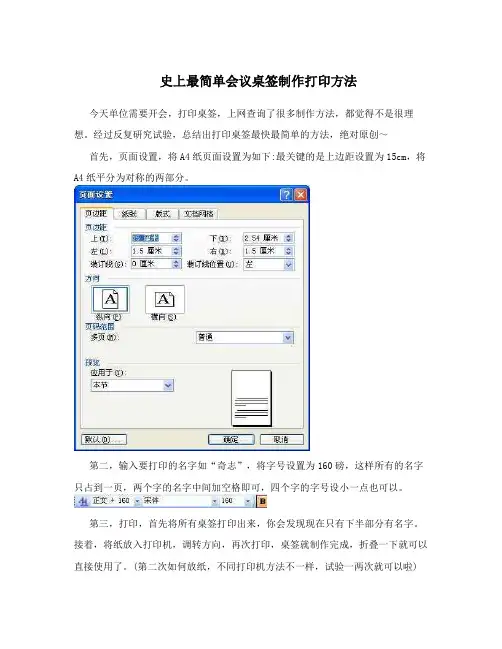
史上最简单会议桌签制作打印方法今天单位需要开会,打印桌签,上网查询了很多制作方法,都觉得不是很理想。
经过反复研究试验,总结出打印桌签最快最简单的方法,绝对原创~首先,页面设置,将A4纸页面设置为如下:最关键的是上边距设置为15cm,将A4纸平分为对称的两部分。
第二,输入要打印的名字如“奇志”,将字号设置为160磅,这样所有的名字只占到一页,两个字的名字中间加空格即可,四个字的字号设小一点也可以。
第三,打印,首先将所有桌签打印出来,你会发现现在只有下半部分有名字。
接着,将纸放入打印机,调转方向,再次打印,桌签就制作完成,折叠一下就可以直接使用了。
(第二次如何放纸,不同打印机方法不一样,试验一两次就可以啦)
简单吧,如果大家在制作过程中有什么问题可以与我交流,希望能帮到您,谢谢~。

用Excel和VBA轻松实现桌签批量打印作者:陈秀峰用Excel来制作桌面标签(以下简称桌签)确实是一个比较新颖的方法,不过要是同时制作很多桌签也还是比较费时的。
那么今天笔者就介绍一种用VBA轻松实现桌签批量打印的方法。
一、准备工作⒈启动Excel2003(其他单元格也可以),执行“工具→自定义”命令,打开“自定义”对话框。
在“命令”标签中,选中“类别”下面的“工具”选项,然后在“命令”下面找到“照相机”选项,并将它拖到工具栏合适位置上。
⒉在Sheet1工作表中(最好将文档取名保存一下),仿照图1的样式,在B列相应的单元格中输入需要打印桌签的名称,并在A1中输入一个名称。
图1⒊在C1单元格(也可以是其他单元格)中输入公式:=COUNTA(B:B),用于统计所要打印的桌签数目。
⒋选中A1单元格,设置字符居中对齐,并设置一种适合用作桌签的字体(如魏碑体)。
二、制作桌签⒈选中A1单元格,单击一下工具栏上的“照相机”按钮,再切换到“Sheet2”工作表中,单击一下鼠标,即可得到一张A1单元格的照片(图2)。
图2小贴士:这种照片不同于普通图片,它与A1单元格中的数据建立了链接,随A1单元格中的字符改变而改变。
⒉选中“照片”,执行“格式→图片”命令,打开“设置图片格式”对话框,在“颜色与线条”标签中,将“线条”设置为“无线条颜色”,点击“确定”返回。
⒊根据桌签底座的尺寸,将“照片”调整至合适大小,并将它定位到页面合适位置上。
⒋将上述“照片”复制一份,在“设置图片格式”对话框的“大小”标签中,将它“旋转→180°”,并将它定位到页面合适位置上(效果参见图2)。
三、编制宏程序⒈按下“Alt+F11”组合键,打开“Visual Basic编辑器”(图3),在右侧的“工程资源管理器”区域中,选中“VBA PR oject(桌签.xls)”选项,执行“插入→模块”命令,插入一个模块(模块1)。
图4⒉双击“模块1”,展开右侧的代码编辑区,将下述代码输入其中:Sub 桌签() '建立一个名称为“桌签”的宏。
老板让打印100多个会议桌牌,还在傻傻的复制粘贴?1分钟
搞定
公司要开一个会议,老板给了我一份名单,里面有几百个人,让我把桌牌打印出来
下面是参会人员的名单,位于表格的A列
我们在Word里面排版好桌牌的样式,如果一个个复制粘贴打印的话,这么大的工作量,就算加班到深夜都不一定能完成。
用今天的这个批量技巧,只需要2分钟轻松解决!
1、导入数据
我们新建一个Word文档,然后在邮件选项卡下,点击选择收件人,选择现有列表记录,然后找到我们的会议表格,导入名单工作表,操作动图如下所示:
2、调整样式
我们插入一个文本框,正常情况下,我们是在里面打字的,因为要批量制作,所以我们在邮件里面插入合并域,插入姓名的合并域,调整好字体大小之后,我们复制一个文本档,将它180度翻转过来,制作背面的姓名,操作动图如下所示:
最终的效果如下所示:
3、合并完成打印
我们在邮件选项卡下,继续点击完成并合并,然后点击全部的内容,会自动的生成一个大的WROD文档,里面有每一页的内容是对应一个名字,并且排版都是统一格式,我们点击打印预览,可以看到每个参会人员都出来了。
这样打印,是不是很高效呢?不用一个个去复制粘贴了!。
Excel全自动会议桌签,双面桌牌自动打印,A4格式万能套用
大家请看范例图片,会议室座签,桌牌,双面打印,会议室会场布置专用。
一般是有色彩纸打印,对折套用。
今天介绍Excl排版设计,A4打印。
下方输入内容,上方文字自动显示。
大家可以根据自身亚克力大小调整行高,列宽。
CTRL+P直接打印。
对于多人打印座签,我们进入工作表2,批量输入姓名。
直接点击控件打印按钮,批量打印,无需打一张,换一张名字,极大简化工作难度。
VBA代码无密码,方便小伙伴学习,开发~。
~简单工作从这一刻开始。
咨询室桌签模板(A4打印)
简介
该咨询室桌签模板适用于A4打印,用于标识咨询室的桌子或
者办公区域。
桌签包含咨询室的名称、咨询师的姓名以及联系方式,为用户提供了方便的咨询信息。
需要的材料
- A4纸张
- 打印机
模板设计
咨询室名称
在桌签的中央位置,使用大字体写上咨询室的名称。
建议使用
清晰易读的字体,确保用户可以一目了然地看到咨询室的名称。
咨询师姓名和联系方式
在桌签的下方位置,使用较小字体写上咨询师的姓名和联系方式。
咨询师的姓名应当清晰可辨,联系方式可以是电话号码或者电
子邮件地址。
确保信息准确无误,方便用户进行咨询或联系。
背景色和布局
可以根据咨询室的风格和特点选择合适的背景色和布局。
建议
选择简洁明了、不过于花俏的设计,以便于用户快速获取关键信息。
打印和使用
1. 在计算机上打开咨询室桌签模板。
2. 根据需要,编辑模板中的咨询室名称、咨询师姓名和联系方式。
3. 将A4纸张放入打印机。
4. 在打印机设置中选择A4纸张大小,并进行打印。
5. 打印完成后,将桌签剪下,并放置在咨询室的桌子或者办公
区域。
要求和注意事项
- 确保打印机设置正确,以避免打印出错。
- 使用合适的纸张质量和颜色,以确保桌签的质感和可读性。
- 定期检查和更新咨询师的联系方式,以保持桌签的有效性。
这个桌签模板可以为咨询室提供一种简单而有效的方式来展示咨询室的信息,方便用户获取所需的咨询服务。
根据需要可以进行个性化的设计和调整,以满足具体咨询室的需求。
用邮件合并批量打印桌帖文字中的邮件合并,在办公中有着广泛地应用,例如,可以打印奖状,通知书,准考证等。
但是在实际应用中发现:它们通常打印在一张纸上,那么能不能在一张纸上打印出多个呢?答案是肯定的。
下面以学生考试中,座位上左上角帖的桌帖为例:(在纸上打印张桌帖)一、在WPS表格中,输入好有关的数据,并记住工作薄的名字和输入数据的工作表哟!后面要用!如图二、打开WPS文字。
执行“视图”→“工具栏”→“邮件合并”,邮件合并的工具栏就显示了,如图。
三、页面设计,分成两栏。
就是保障左边五张桌帖、右边五张桌帖。
四、设计、完成第一张桌帖。
1、打开“打开数据源”(就是邮件合并第一个图标),找到工作薄的名字和输入数据的工作表。
如图。
考号后面的:“考号”是通过执行“邮件合并”中的插入合并域完成(第三个图标)如图。
形式就是下面的:考号«考号»姓名«姓名»座次«座次»考场«考场»2、完成第二张桌帖。
复制、粘贴第一张桌帖,在考号后面插入“插入域”(第三个图标)形式就是下面的:考号:«Next Record»«考号»姓名:«姓名»座次:«座次»考场:«考场»注意比较第一张桌帖和第二张桌帖相似和不同之处。
3、将第二张桌贴多复制几份,按左右分别五张的排列方式,分别黏贴它们。
最后结果如下图。
五、没有数据呀,不要紧,单击“邮件合并”中的“查看合并数据”(第五个图标)就有数据了,如图。
最后是合并到新文档,还是打印,由你了,同时自己可以摸索一下“邮件合并”中其它图标功能!。
精品文档
设置首选项【点击首选项】
桌签打印流程
更改完成【不要保存】 =|
E 片区欢迪牌模板M
电婚宾總牌戦,曲
■寿京欢辿牌榛転曲 r
桌面右侧【打印模板】收纳盒 那样模板就会被更改 打印【Ctrl+P 】
找到【桌签模板】打开 设置首选项【点击首选项】
打印完成
指示牌打印流程
桌面右侧【打印模板】收纳盒
鼠标点击字体【双击字体】更改 丁方正壽碑曾体 - iHp-t ■ 大小 选择纸张【确定】
=
打广模呢
■片战戏迎牌模板血r
■ SSBOGfflJWWcdr
找到【指示牌模板】打开
三
打印模板
■韦涤模嶽曲1
■周些沁牌模視工dr
1■方正震淳对|
-血戸 ■
鼠标点击字体【双击字体】更改
字体需要更改点击上方工具条
字体大小
更改完成【不要保存】 那样模板就会被更改
打印【Ctrl+P 】
精品文档
选择纸张【确定】
打印完成。